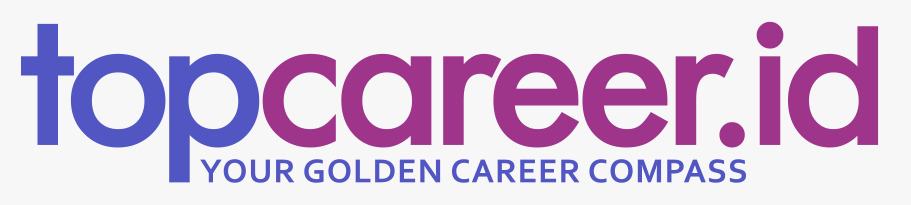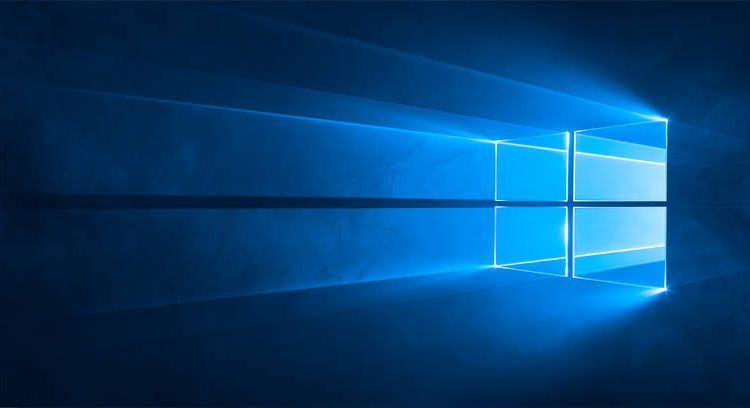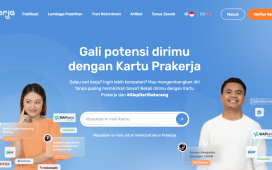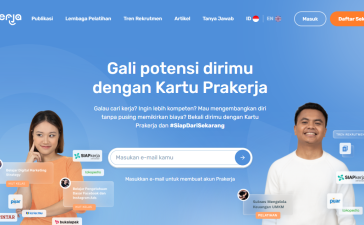Topcareer.id – Setelah peluncuran resmi Windows 10, jutaan pengguna mengupgrade PC mereka ke Windows 10 dengan memanfaatkan tawaran upgrade gratis dari Microsoft.
Namun, banyak pengguna melaporkan masalah kinerja lambat Windows 10 di forum Microsoft dan Reddit setelah memperbarui sistem mereka.
Ada beberapa masalah pasti dengan OS Windows 10 mengenai kinerja lambatnya. Performa yang lamban ini biasanya muncul dalam bentuk input lag atau para milenial dan Gen Z menyebutnya sebagai “nge-lag.”
Misalnya: Setelah mengklik Start Menu, dibutuhkan sekitar 2-3 detik untuk muncul atau butuh waktu tunda beberapa detik untuk me-refresh desktop.
Masalah kinerja lambat Windows 10 ini menyebabkan banyak pengguna menurunkan versi ke OS Windows versi sebelumnya.
Menurut pengguna di forum Komunitas Microsoft, masalah kinerja lambat Windows 10 dapat diperbaiki dengan mengubah pengaturan Page File Settings di Windows 10 yang mempengaruhi dan meningkatkan kinerja sistem secara keseluruhan.
Lalu, bagaimana cara memperbaiki dan masalah “nge-lag” sistem Windows 10 kamu yang kerap kali membuat jengkel.
Kamu perlu mengubah pengaturan default untuk Page File control di Windows 10 dari System Managed menjadi Manual format.
Di sini kamu bisa mengubah memori file dari page file serta ukuran maksimumnya berdasarkan RAM yang digunakan pada PC kamu.
Cobalah untuk mengikuti panduan kecil berikut ini untuk meminimalisir masalah kinerja Windows 10 yang Lambat:
- Buka Start Menu dan temukan Control Panel lalu klik.
- Di Control Panel, buka bidang pencarian (Search) di kanan atas window dan ketik Performance, kemudian tekan Enter.
- Sekarang pilih Adjust the appearance and performance of Windows.
- Buka tab Advanced dan klik Change di bagian Virtual Memory.
- Lalu hapus centang pada opsi “Automatically manage paging file size for all drives.”
- Pilih drive C: sebagai default tempat Windows 10 diinstal dan kemudian pilih Custom Size.
- Kemudian ubah Initial Size and Maximum Size ke values atau nilai yang direkomendasikan oleh Windows 10.
- Sekarang klik Set dan kemudian tekan OK untuk menyimpan pengaturan.
- Restart komputer agar perubahan diterapkan dan memperbaiki masalah kinerja lambat di Windows 10.
Setelah PC kamu restart, kamu akan mengalami kinerja Windows 10 yang lebih baik.
Baca juga: Microsoft Tantang Apple dengan Windows 11
Apa yang terjadi di sini adalah Windows 10 menggunakan Page File untuk menyimpan data jika RAM kamu penuh selama proses.
Terkadang, sistem mungkin mengalami masalah saat mencoba mengelola page file. Itu sebabnya mengkonfigurasi secara manual dapat membantu dalam mempercepat Windows 10.
Jadi, selama tidak ada yang salah dengan sistem Windows 10, kamu harus melakukan pengaturan Page File untuk mengelola sistem.**(Feb)